Macin Keynoten avulla voit luoda loistavia esityksiä yritys-, koulutus- ja jopa henkilökohtaisiin projekteihin. Mutta kaikki ei mene suunnitelmien mukaan, kun rakennat diaesityksen. Voit lisätä kuvan, kirjoittaa tekstiä tai tehdä muotoilumuutoksen, jota et toivo.
Sisällys
- Kumoa viimeinen toimintosi Keynotessa
- Kumoa viimeiset toimet
- Toista viimeinen toimintosi Keynotessa
- Kumoa tai tee uudelleen harmaana?
Keynoten Kumoa-ominaisuuden avulla voit poistaa viimeisen toiminnon. Lisäätpä elementin, jonka haluat poistaa välittömästi, tai teetpä muotoilun muutoksen, joka ei toimi, Kumoa on digitaalinen pyyhekumi Keynotessa.
Suositellut videot
Helppo
5 minuuttia
Mac-tietokone
Apple Keynote -sovellus
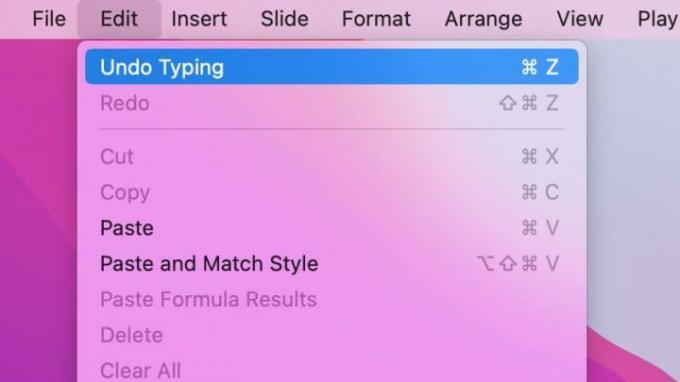
Kumoa viimeinen toimintosi Keynotessa
Jos haluat kumota Macin Keynotessa viimeksi suorittamasi toiminnon, valitse Muokata > Kumoa valikkopalkissa.
Vahvistaaksesi, että peruutat aikomuksesi, näet myös, mikä viimeinen toiminto oli. Esimerkiksi, jos kirjoitit sanan, se näkyy Kumoa kirjoittaminen; jos poistat kuvan, se näkyy Peruuta poisto.
Kun valitset Kumoa, sinun pitäisi nähdä, että viimeinen toiminto on kumottu.
Jos haluat käytä pikanäppäintä paina valikkorivin sijaan Komento + Z peruuttaaksesi toiminnon.
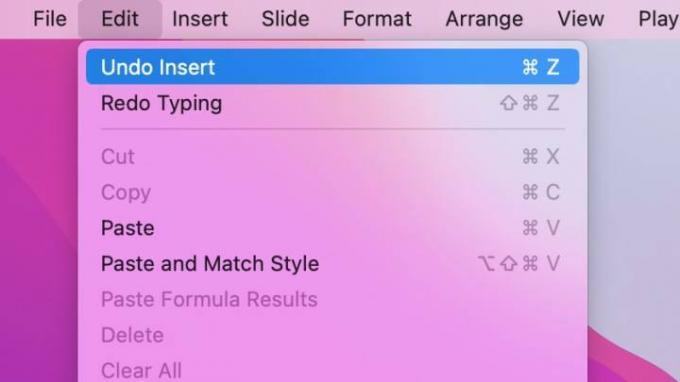
Kumoa viimeiset toimet
Keynoten Kumoa-ominaisuus ei ole vain kertakäyttöinen pyyhekumi. Voit jatkaa aiempien toimien kumoamista.
Oletetaan esimerkiksi, että lisäät muodon ja kirjoitat sen sisään tekstiä. Kun valitset Muokata, tulet näkemään Kumoa kirjoittaminen koska se oli viimeinen toimenpide. Jos valitset sen ja palaat sitten Muokata, näet sitten Kumoa lisäys koska se tapahtui ennen kirjoittamista.
Tärkeintä on, että voit jatkaa jokaisen edellisen toiminnon kumoamista järjestyksessä. Et kuitenkaan voi siirtyä tiettyihin toimiin välissä.
Jos käytät yllä mainittua pikanäppäintä, Komento + Z, voit jatkaa tämän näppäinyhdistelmän painamista kumotaksesi jokaisen toiminnon järjestyksessä.
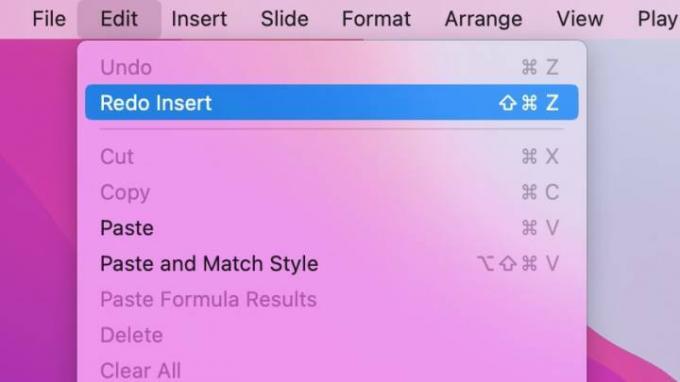
Toista viimeinen toimintosi Keynotessa
Kumoamisen vastine Keynotessa on Redo. Redo on kuin pyyhekumi pyyhekumille, jonka avulla voit tehdä uudelleen jotain, jonka juuri kumoit.
Oletetaan esimerkiksi, että lisäät taulukon diallesi, muutat mieltäsi ja valitset Muokata > Kumoa lisäys pöydän poistamiseksi. Voit sitten mennä osoitteeseen Muokata > Toista lisäys laittaa pöytää takaisin.
Redo toimii aivan kuten Kumoa-ominaisuus. Näet viimeisen toiminnon sen vieressä valikossa ja voit jatkaa jokaisen aiemmin kumoamasi toiminnon uudelleen tekemistä.
Jos haluat käyttää pikanäppäintä valikkorivin sijaan, paina Siirtää + Komento + Z tehdäksesi toiminnon uudelleen. Kuten Kumoa-pikanäppäin, voit jatkaa tämän näppäinyhdistelmän painamista tehdäksesi jokaisen toiminnon uudelleen järjestyksessä.
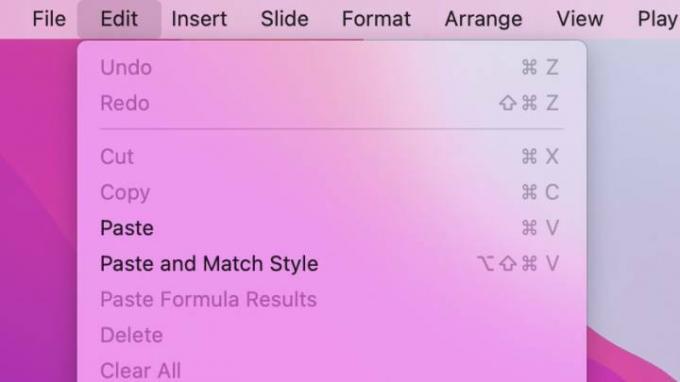
Kumoa tai tee uudelleen harmaana?
Jos valitset Muokata valikkopalkissa tarkoituksena kumota tai tehdä uudelleen toiminto ja toinen tai molemmat näkyvät harmaina, siihen on syy: Ei muita kumoavia tai toistavia toimintoja.
Lisäksi, jos suljet esityksen ja avaat sen uudelleen, sinulla ei ole Kumoa- tai Tee uudelleen -vaihtoehtoja ennen kuin suoritat uuden toiminnon. Voit tallentaa esityksesi ja käyttää edelleen Kumoa- tai Tee uudelleen-toimintoa, mutta kun suljet diaesityksen, aloitat uudet toiminnot, kun avaat sen uudelleen.
Toimittajien suositukset
- Tämä piilotettu valikko on ikuisesti muuttanut tapaa, jolla käytän Macia
- PDF-tiedostojen yhdistäminen Windowsissa, macOS: ssä tai verkossa
- Kuinka yhdistää iPhone Maciin
- Applen macOS Sonomassa on peliä muuttava ominaisuus – kirjaimellisesti
- Oletustulostimen määrittäminen Windowsissa tai Macissa
Päivitä elämäntapasiDigital Trends auttaa lukijoita pysymään tekniikan nopeatempoisessa maailmassa uusimpien uutisten, hauskojen tuotearvostelujen, oivaltavien toimitusten ja ainutlaatuisten kurkistusten avulla.


